【iOS26・iPhone16対応】 LINEが「読み込み中」で動かない場合の解決策
LINEがずっと読み込み中で見るのも送るのもすごく時間がかかります。通知は来るのですが再起動しても治りません。どうしたらいいのでしょうか?"
-- Yahoo!知恵袋
日常的に利用しているLINEが、突然「読み込み中」で動かなくなったら、誰しも焦りますよね。今回の記事では、「LINEが読み込めない!」という問題に焦点を当て、LINEが「読み込み中」のまま終わらない場合の対処方法を、状況別に詳しく解説します。
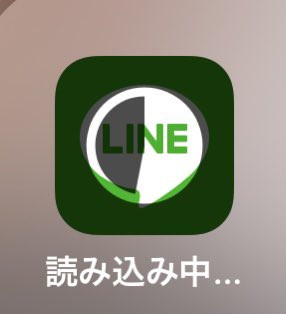
- 状況1:機種変更後、LINEアイコンが読み込み中のまま終わらない
- 状況2:トーク履歴の引き継ぎ中に、LINEがずっと読み込み中で進まない
- 状況3:LINE(ライン)が読み込み中のまま、メッセージ画面から終わらない
- Part4:「LINE読み込み中」についてよくあるご質問
状況1:機種変更後、LINEアイコンが読み込み中のまま終わらない
まずは、iPhoneやAndroidの機種変更後にLINEが読み込め中のまま終わらない場合の対処法から見ていきましょう。
1.1、「LINE」アプリを強制終了する
LINEの読み込み中が機種変更して発生した場合は、最初にアプリの強制終了を試します。
iPhoneの場合
素早くホームボタンを2回押してAppスイッチャーを表示してLINE画面を下から上にスワイプします。
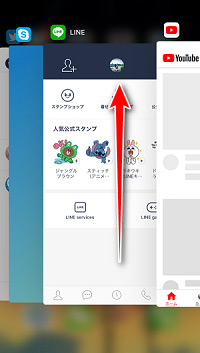
Androidの場合
タスクボタンを長押ししてLINE画面を上にスワイプします。
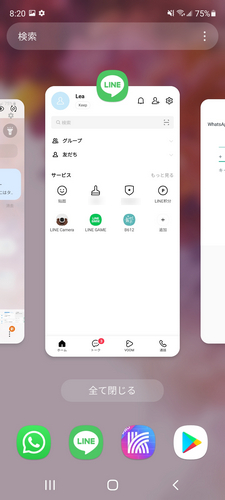
1.2、端末を再起動する
LINEの読み込み中が終わらない時は機種変更して新しくなった機種を再起動してみましょう。再起動方法は機種により異なります。
iPhoneの場合
- iPhone X以降: サイドボタンと音量調節ボタンのどちらかを同時に長押しします。
- iPhone SE (第2世代)、6、7、8: サイドボタンを長押しします。
Androidの場合
- Galaxyシリーズ: 電源ボタンと音量ダウンボタンを同時に長押しします。
- AQUOSシリーズ: 電源ボタンを長押しします。
1.3、「LINE」アプリをアンインストールする
LINEアプリをアンインストールして、LINEのアイコンは読み込み中のまま動かない問題が改善される場合があります。アンインストールするとトークは消えてしまうので、アンインストールするとトークは消えてしまうので、その前、LINEデータをバックアップするのが必要です。これより、LINEを再インストール後にトーク履歴をバックアップから復元します。
iPhoneの場合
LINEアプリのアイコンを長押し、「アプリを削除」をタップしてスマホからLINEアプリが削除されます。
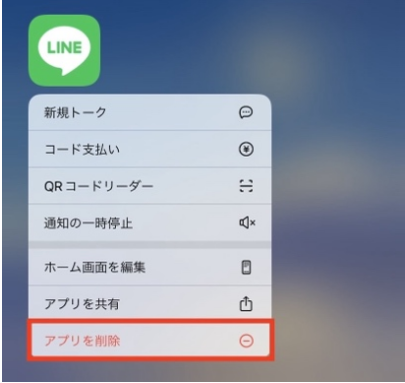
Androidの場合
「設定」➡「アプリ」➡「LINE」➡「削除」の順に操作します。
1.4、機内モードのオン・オフを切り替えて試す
LINEアプリが読み込み中のまま進まない時は、機内モードの設定を変更してみます。
iPhoneの画面を下から上にスワイプしてコントロールセンターを表示し、機内モードのオンオフを切り替えます。
Androidの画面を上から下にスワイプしてクイック設定パネルを表示し、機内モードの設定を切り替えます。
状況2:トーク履歴の引き継ぎ中に、LINEがずっと読み込み中で進まない
トーク履歴引き継ぎ時の「おかえりなさい」の画面から読み込み中で進まない際の対処法です。
2.1、ネットワークの接続環境を確認する
ネットワークの接続環境が不安定だとLINEがおかえりなさいの画面で読み込み中になる原因となります。ネットワークの接続環境を確認し、Wi-Fiを利用している場合はオンオフを切り替えてみましょう。
2.2、お使いの端末のメモリを解放する
端末のメモリに十分な空き容量が無い場合は、不要な画像や動画、アプリを削除しましょう。端末のメモリの容量を確認する方法は次の通りです。
iPhoneの場合:「設定」から「一般」そして「iPhoneストレージ」をタップします。
Androidの場合:Androidの「設定」から「ストレージ」を開きます。
関連記事: 【iPhone/Android】スマホが重い!スマホを軽くする方法
2.3、PCからLINEのトーク履歴を直接iPhoneに移行する
iCareFone for LINEのバックアップと復元機能を使いLINEのトーク履歴をPCからiPhoneに移行することで、LINE引き継ぎ時におかえりなさいの画面で読み込み中になり進まない現象を防止できます。
iCareFone for LINEは、使いやすいUIデザインとシンプルな操作が特徴のLINEデータ転送に特化した専門ツールです。世界中のユーザーに高く評価されており、高機能かつ安全でパソコンに苦手な方も使えるように設計されています。
- 【LINEトーク履歴を同OS・異OS間移行】AndroidとiOSの間でLINEトーク履歴を自由に移行できる。
- 【LINEを無料・無制限にバックアップ&復元】バックアップファイルからiOS/AndroidへLINEトーク履歴を復元できる。
- 【14日以上のLINEトーク履歴を移行】異なるOS間で14日以上のLINEトーク履歴を移行できる。
iCareFone for LINEを起動してiPhoneをパソコンに接続します。[バックアップ]機能を選択し、「今すぐバックアップ」を押してLINEデータをパソコンにバックアップします。

「表示&復元」からバックアップデータを選択して「iOSに復元」をクリックします。

復元するiPhoneをパソコンに接続して「今すぐ復元」を押します。

状況3:LINE(ライン)が読み込み中のまま、メッセージ画面から終わらない
LINEが読み込み中のまま、メッセージの画面から終わらない場合の対処法です。
3.1、LINEのキャッシュデータを削除する
LINEが読み込み中で進まないなら、LINEのキャッシュデータを削除してみましょう。
iPhoneの場合
LINEアプリの「設定」➡「トーク」をタップします。
「データの削除」からキャッシュデータを選択して「選択したデータを削除」を押します。
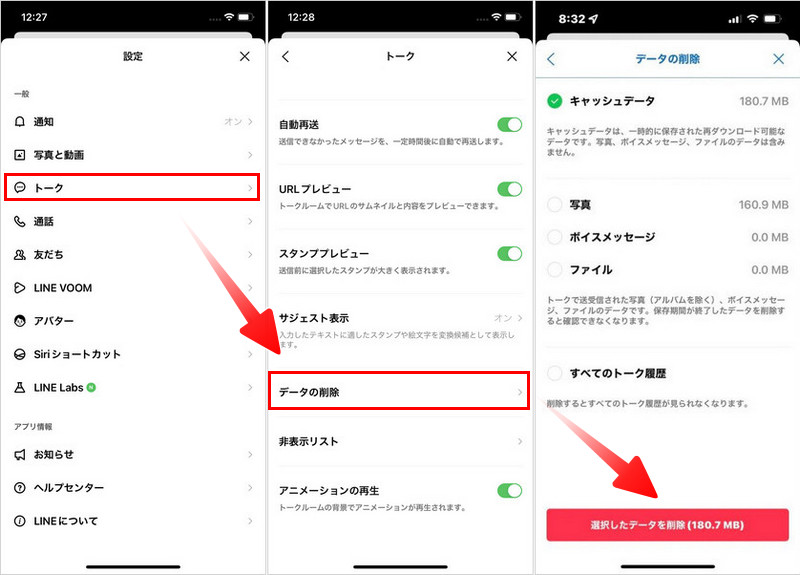
Androidの場合
「設定」➡「アプリ」をタップします。
「LINE」➡「ストレージ」➡「キャッシュを消去」とタップします。
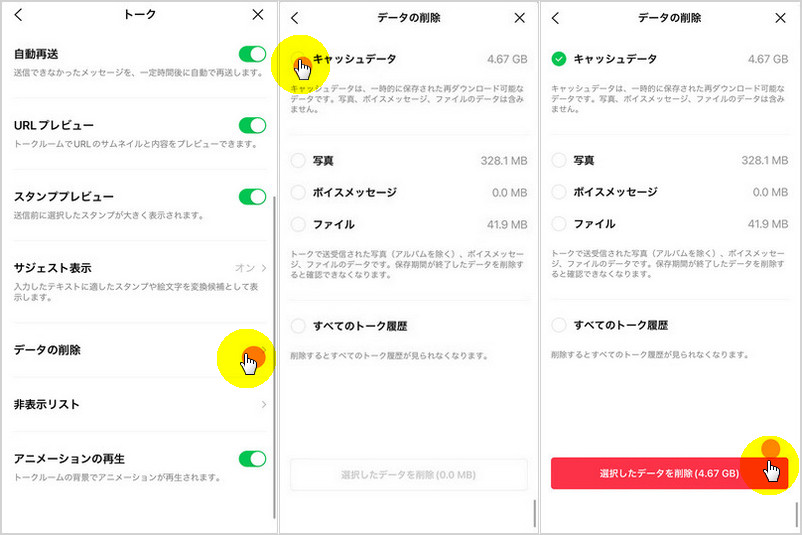
3.2、LINEのバージョンにを最新版にアップデートする
LINEのバージョンを最新にすると、読み込み中から進まない不具合が直る場合があります。
iPhoneの場合
App storeを開き右上の人型アイコンをタップします。
LINEの右側に表示される「アップデート」を押します。

Androidの場合
「Playストア」を開き左上のメニューボタンをタップします。
「マイアプリ&ゲーム」から「アップデート」を選びLINEの右側に表示される「更新」を押します。
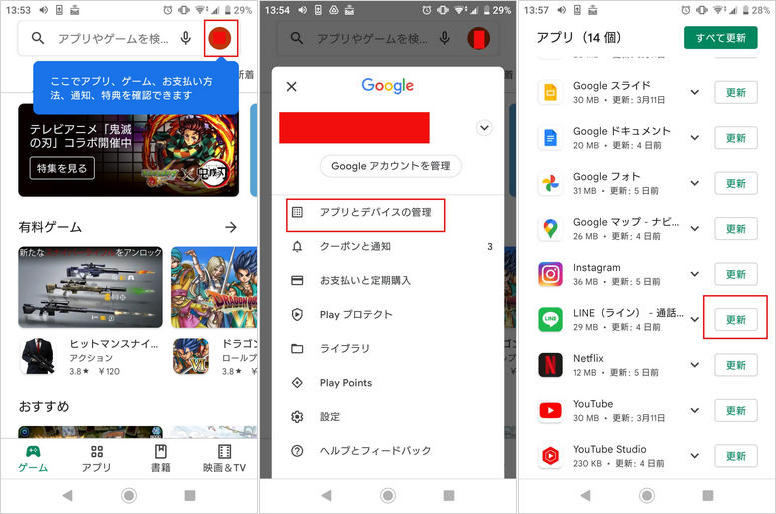
3.3、お使いの端末を最新バージョンに更新する
LINEが読み込み中のまま、メッセージが送信できない場合は、デバイスのシステムが古すぎる可能性があります。端末のOSを最新バージョンに更新してみましょう。
iPhoneの場合
iPhoneのホームから「設定」➡「一般」をタブします。
「ソフトウェア・アップデート」をタップします。
最新のiOSバージョンを確認して、「ダウンロードしてインストール」をクリックします。
ネットワークの安定性をチェックして、「インストール」を押します。
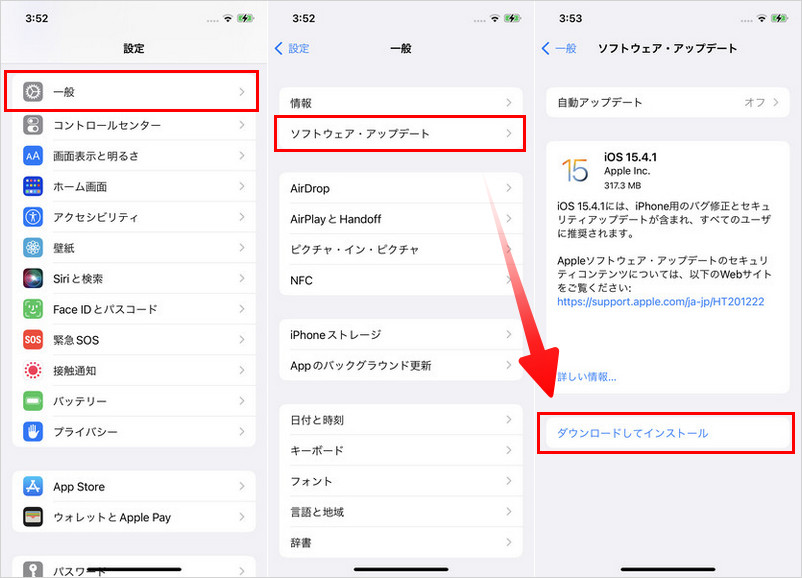
Androidの場合
Androidのホームが面から「設定」をタブします。
「端末情報」➡「ソフトウェア更新」をタップします。
「今すぐ更新」から「インストール」を押します。
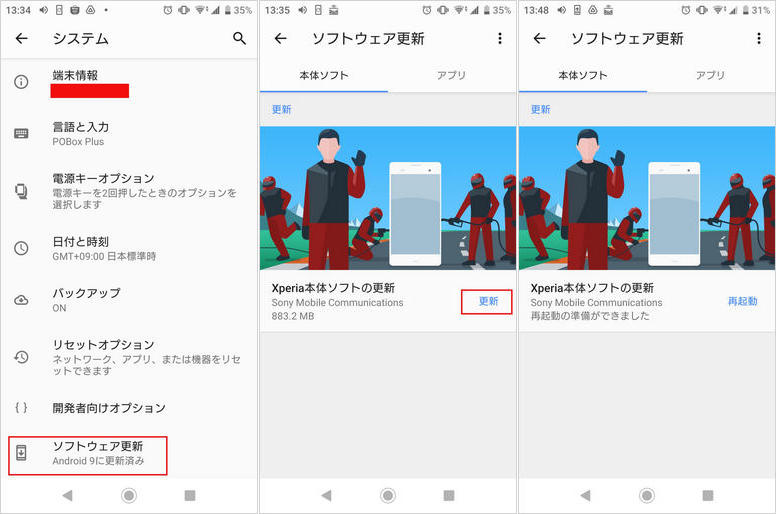
Part 4:「LINE読み込み中」についてよくあるご質問
質問1:iPhoneの復元で読み込み中に進まないのはLINEが原因ですか?
iPhoneの復元が読み込み中に進まないという状況は、LINEが原因である可能性も考えられますが、必ずしもそうとは限りません。ネットワーク環境やバックアップデータの破損などのLINE以外の原因でiPhoneの復元が読み込み中に進まない可能性もあります。
質問2:ラインのぐるぐるマークが止まらないのはなぜですか?
- 原因1:ネットワーク信号が良くないため、Wi-Fi が不安定になる
- 原因2:LINEに不具合やエラーが発生する
- 原因3:iPhoneのアップデート中に、システム障害が発生していた
- 原因4:iPhoneの空き容量不足
上記の原因で、ラインのぐるぐるマークが止まらない可能性があります。
まとめ
以上、LINEが「読み込み中」のまま動かない場合の解決策を各状況に応じて解説しました。LINEのトーク履歴を復元する最中に読み込み中から進まなくなった場合は、iCareFone for LINEを使うことで解決できます。iCareFone for LINEは、複数のバックアップデータを作成でき、復元時は必要なデータだけを選択できる機能が付いています。LINEの引き継ぎでデータ読み込み中の時間を短縮できるメリットもあります。
- 無料でLINEデータをPCにバックアップして、バックアップファイルをプレビュー可能
- AndroidとiOSの間、iOS同士の間、Android同士の間で簡単にLINEトークを転送
- LINEデータをパソコンに保存して、ストレージの容量を解放
- LINEのトーク履歴、LINE写真、LINEスタンプなどのデータをバックアップから選択して、iPhoneに復元
- 最新のiOS 26とiPhone 17シリーズ及びほとんどのAndroidに適用








